3 Cara Pantas untuk Merobek DVD ke Komputer pada Windows dan Mac
Ramai orang bersemangat membuat DVD buatan sendiri. Tetapi, untuk kebanyakan keadaan, DVD yang baru dibuat tidak dapat dimainkan di komputer. Bagaimana ini berlaku? Sebenarnya, masalahnya mungkin terletak pada pemain DVD itu sendiri. Mungkin, pemain DVD tidak serasi sepenuhnya dengan jenis cakera DVD atau format data. Oleh itu fail DVD atau Folder Video_TS tidak dapat dibaca.
Tetapi tidak perlu dibimbangkan. Anda boleh merobek DVD ke format yang disokong untuk bermain dengan lebih baik di komputer anda. Kami di sini untuk menawarkan 3 cara cepat dan mudah untuk anda salin sebarang DVD ke komputer pada Windows 10/8/7 dan macOS Monterey.


Bahagian 1. Cara Terbaik untuk Rip DVD ke Komputer dengan DVD Ripper
Terdapat banyak program ripping DVD seperti WinX DVD Ripper di pasaran, tetapi tidak semuanya dapat menyelesaikan masalah dengan cekap. Untuk menjimatkan masa berharga anda, di sini kami menawarkan kaedah terpantas untuk menyalin filem DVD ke komputer dengan Vidmore DVD Monster. Dilengkapi dengan algoritma penyahsulitan DVD tertinggi, Vidmore DVD Monster membolehkan anda merobek DVD dalam kualiti asli 1: 1 dan menukar filem DVD ke pelbagai format video dan audio, seperti MP4, MKV, AVI, WAV, MPG, MP3, dll.
- Rip DVD filem ke mana-mana format video untuk dimainkan di komputer.
- Kekal struktur DVD, trek video, menu, bab, sari kata.
- Kaedah 1-klik untuk merobek DVD ke MPG dalam 1: 1 pada kelajuan 10x lebih pantas.
- Potong, bergabung, filem DVD tanda air, laraskan kesan, sari kata.
Langkah 1. Selepas memuat turun percuma, pasang dan lancarkan DVD Ripper di komputer anda. Sekiranya tidak ada pemacu DVD dalaman pada komputer anda, anda boleh memasang pemacu DVD luaran dan memasukkan cakera DVD. Kemudian, program akan mengenali dan memuat naik cakera DVD secara automatik. Atau anda juga boleh mengklik "Muat DVD" untuk menambahkan video DVD ke program.

Langkah 2. Anda dapat mengklik "Lihat / Pilih Judul" untuk mencari semua fail video dan memilih sasaran yang akan dirobek.

Langkah 3. Setelah itu, buka senarai "Rip All to" untuk memilih format video output seperti MPG, MP4, MOV, MKV, AVI, dan lain-lain. Anda boleh memilih MPG tanpa kerugian asal sebagai format output.

Langkah 4. Klik butang "Rip All" untuk mula menukar DVD ke format yang sesuai di komputer anda.

Sebagai DVD Ripper yang kuat, ia menyokong penukaran batch, multi-CPU dan percepatan GPU, yang menjadikan proses penukaran cepat, mudah dan selamat. Jadi, anda tidak akan bimbang dengan masa yang dihabiskan untuk proses merobek.
Vidmore DVD Monster juga menyediakan anda pelbagai pratetap yang dioptimumkan untuk peranti yang paling biasa digunakan seperti iPhone, iPad, Samsung, LG, Xbox, PS4, Sony, Xiaomi, Huawei, dll. Anda akhirnya dapat menikmati filem DVD kegemaran anda bukan hanya di komputer anda.
Bahagian 2. Cara Memuat turun DVD ke Komputer dengan Pemain Media VLC
Pemain Media VLC adalah pemain media sumber bebas dan terbuka seperti Windows Media Player. Ia menyokong banyak platform seperti Windows, macOS, Linux, iOS dan Android. Dari panduan langkah demi langkah, anda boleh memuat turun dan menyimpan fail DVD ke komputer dengan mudah.
Langkah 1. Masukkan cakera DVD ke dalam pemacu DVD di komputer anda. Buka Pemain Media VLC dan klik "Media" untuk "Tukar / Simpan ...".
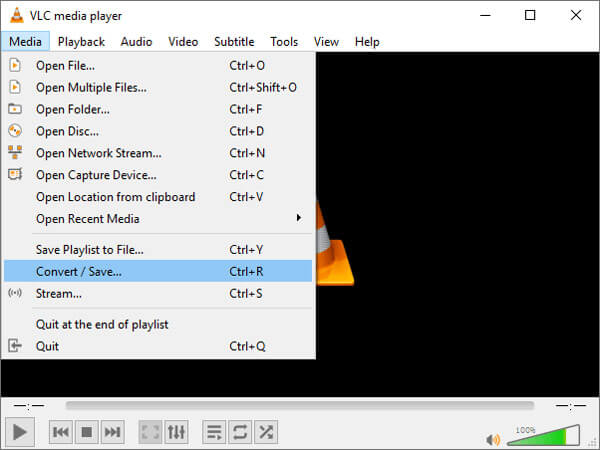
Langkah 2. Tetingkap pop timbul muncul dan pilih tab "Disc". Anda perlu memastikan bahawa "DVD" dipilih di bawah "Pemilihan Disc". Kemudian, klik butang "Convert / Save" untuk meneruskan proses.
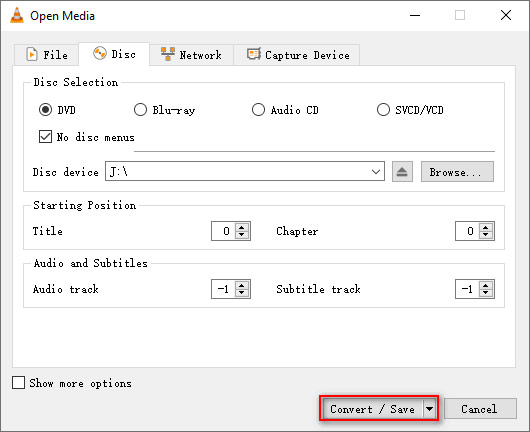
Langkah 3. Di tetingkap pop timbul seterusnya, Anda dapat memilih "Tukar" di bawah "Tetapan". Buka bahagian "Profil" dan pilih format output. Anda dapat mengklik "Browse" untuk menetapkan tujuan di mana fail yang ditukar akan disimpan. Selepas itu, klik "Mula" untuk mula menukar.
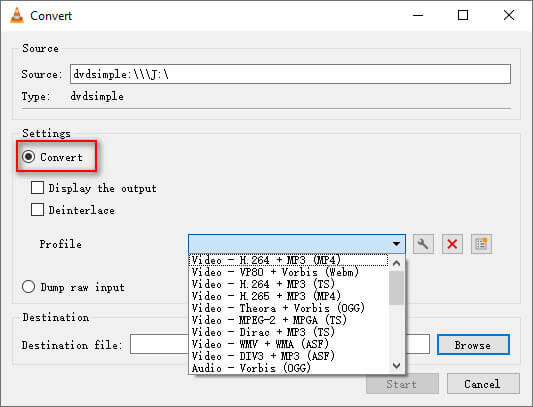
Bahagian 3. Cara Menukar DVD pada Komputer dengan HandBrake secara Percuma
Brek Tangan adalah satu lagi transcoder sumber terbuka dan terbuka untuk menukar video dan DVD pada Windows, Mac dan Linux. Anda boleh mengikuti langkah-langkah menukar filem DVD ke format video yang serasi pada komputer Windows dan Mac anda.
Langkah 1. Masukkan DVD ke dalam cakera DVD, dan buka HandBrake pada komputer anda. HandBrake akan mengimbas pemacu DVD anda secara automatik. Kemudian, anda boleh memilih bahagian tajuk yang ingin ditukar.
Langkah 2. Klik "Browse" untuk memilih folder dan format output seperti MP4, MKV atau WebM. Klik "Simpan" untuk menyimpan tetapan. Anda juga boleh menetapkan codec video, framerate, kualiti, atau menambahkan penapis untuk meningkatkan fail video.
Langkah 3. Sebelum menukar, anda boleh mengklik butang "Pratonton" di bahagian atas antara muka. Jika tidak, anda boleh mengklik "Start Encode" untuk mula menukar DVD ke MP4, MKV atau WebM.
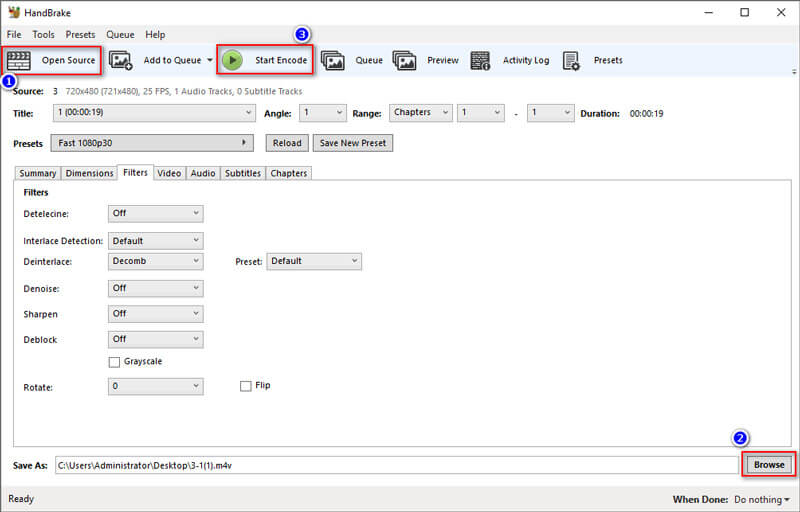
Dengan HandBrake, anda juga boleh menukar format video lain seperti M4V hingga MP4. Sebenarnya, HandBrake bukan penukar sebenar. Ia hanya menyahkod DVD, dan kemudian mengekod semula ke dalam format video lain. Jadi, kualiti mungkin akan hilang semasa proses transformasi. Sekiranya anda mementingkan kualiti dan ingin menukar DVD ke komputer tanpa kerugian, anda harus kembali ke Bahagian 1 dan gunakan DVD Ripper sebagai gantinya.
Kesimpulannya
Kami terutamanya memperkenalkan 3 kaedah untuk salin DVD ke komputer pada Windows dan Mac. Anda boleh menukar DVD ke video dengan VLC Media Player atau dengan HandBrake sederhana pada Windows 10 atau macOS Monterey. Tetapi salah satu alat ini dapat menghasilkan output yang berkualiti. Sekiranya anda ingin merobek DVD ke komputer dengan kualiti asli 1: 1, sama rata berkualiti lebih tinggi, anda harus mencuba DVD Ripper dan menggunakan lebih banyak fungsi. Sekiranya anda mempunyai pertanyaan, jangan ragu untuk memberikan komen.


